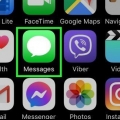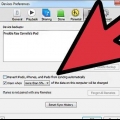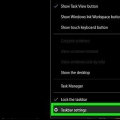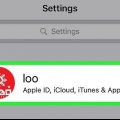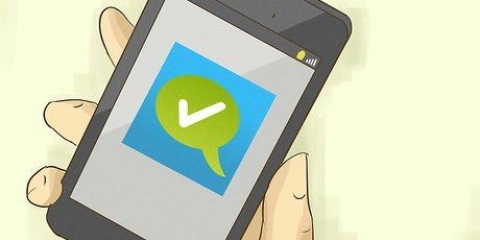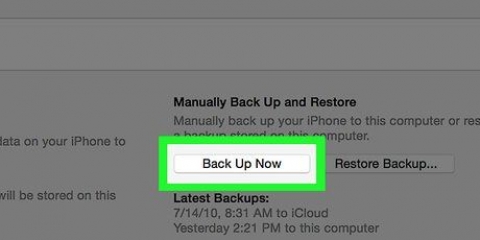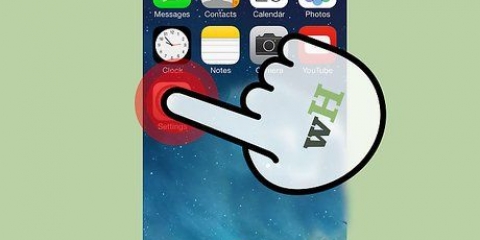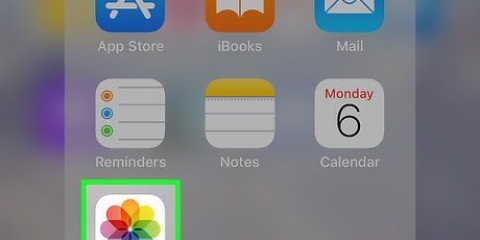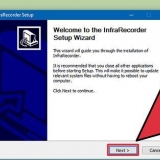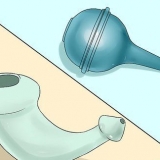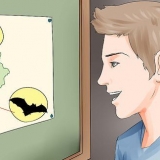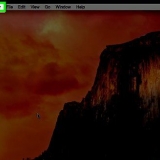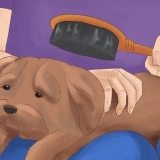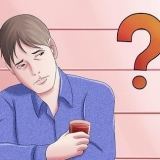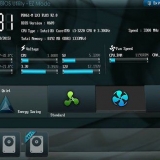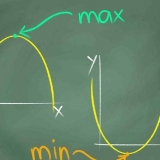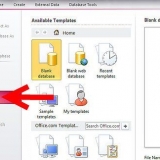Skjul tekstbeskeder på din iphone
Det er sjovt at sende sms`er med din iPhone – men du vil ikke altid have det sjovt med alle dele. Intet er mere skræmmende end at få en sexet besked fra en ven over middag med resten af familien! Denne artikel vil vise dig, hvordan du forhindrer dette i at ske ved at ændre din iPhones indstillinger.
Trin
Metode 1 af 2: iOS 7 og nyere

1. Tryk på ikonet Indstillinger på din startskærm.

2. Klik på "Notifikations center".

3. Klik på "Beskeder".

4. Klik på kontakten ved siden af "Vis på Notifikationscenter" så den skifter fra grøn til hvid. Dette forhindrer nye meddelelser i at blive vist i det udvidede meddelelsescenter.

5. under "Alarmstil", vælge dig "ingen". Dette sikrer, at der ikke kommer bannere og notifikationer på skærmen, når du modtager en sms/sms.

6. Klik på kontakten ved siden af "Badge app-ikon" at gøre dette hvidt. Nu er der ikke mere rød ballon ved beskedikonet for at indikere, hvilke nye beskeder du har.

7. Klik på "Alarmlyd" og vælg "ingen". Dette sikrer, at der ikke høres nogen lyd, når du modtager en ny besked.

8. Klik også på "Vibration" og sæt den til "ingen". Din telefon vil nu ikke længere vibrere, når du modtager en besked.

9. Klik på kontakten ved siden af "Vis forhåndsvisning" så det bliver hvidt. Dette sikrer, at selvom du slår notifikationer og bannere til, vil ingen af teksten i beskeden blive vist i notifikationen.

10. Klik på kontakten ved siden af "Vis på låseskærm" så det bliver hvidt. Som et resultat vil din låseskærm ikke angive, om du har modtaget en ny besked eller ej.
Metode 2 af 2: iOS 6 og ældre

1. Åbn Indstillinger. Tryk på ikonet Indstillinger, som normalt findes på startskærmen.

2. Tilpas meddelelser. I kontrolpanelet Indstillinger skal du trykke på Meddelelser og derefter rulle ned til sektionen Meddelelsescenter for at finde Beskeder.

3. Tryk på Beskeder. Dette åbner kontrolpanelet Beskeder.

4. Sluk Notifikationscenter. Øverst i vinduet skal du deaktivere Notifikationscenter ved at klikke "Af" at sætte. I iOS 7 finder du "Vis på Notifikationscenter" halvvejs nede på siden nedenfor "Advarsler"

5. Indstil advarselsstil til Ingen. Tryk på ikonet for "ingen" for at sikre, at de ikke dukker op igen.

6. Sæt Badge App Icon til fra. Hvis du ikke vil have en lille rød cirkel, der viser antallet af tekstbeskeder, så drej knappen til "Af."
Når dette er gjort, skal du rulle ned og trykke på "Tekst tone." Under iOS 7 skal du trykke på "Alarmlyd".

7. Indstil alarmtoner til Ingen. Dette forhindrer din mobil i at lave en lyd, når der kommer en sms.

8. Indstil vibreringen til Ingen. For at deaktivere vibrationsalarmen skal du trykke på knappen Vibration, derefter rulle ned på kontrolpanelet Vibration og trykke på "ingen."
Tryk på knappen Teksttone øverst til venstre på skærmen Vibration for at vende tilbage til skærmen Teksttone, tryk på "Beskeder" øverst til venstre for at vende tilbage til skærmen Beskeder.

9. Slå forhåndsvisningen fra. Nederst på skærmbilledet Beskeder finder du "Vis forhåndsvisning" og tryk på kontakten for at tænde den "Af" at sætte.

10. Slå Vis fra på låseskærmen. Tryk på kontakten til nederst på skærmen Beskeder "Se på låseskærm" på "Af" at sætte. Hør dette under iOS 7 "Vis på låseskærm" at indikere.
Dine tekstbeskeder er nu skjult.
Tips
- Der er en række apps, som du skal betale for, hver med sin egen metode, som kan kryptere dine tekstbeskeder for bestemte modtagere (som har brug for den samme app). Hvis du skal gøre mere end blot at skjule en sms, er det måske mere passende.
Advarsler
- Vær forsigtig, når du sender følsomme oplysninger (eller billeder) over internettet. Du kan muligvis skjule dem på din egen telefon, men i fremtiden kan modtageren af din besked blive overbevist om, at alle burde se det billede eller den besked, du sendte!
Artikler om emnet "Skjul tekstbeskeder på din iphone"
Оцените, пожалуйста статью
Lignende
Populær